
PowerPointで画面切り替えの効果音やBGMがmp4にエクスポートすると消える現象でお困りではないですか?
画面切り替えのサウンドで設定した効果音はスライドショー起動時のみ有効です。
mp4で効果音を鳴らしたい場合は直接スライドに挿入しましょう。
画面切り替えのサウンドはmp4に保存されない
「画面切り替え」タブ →「タイミング」グループ →「サウンド」で設定した効果音やBGMはスライドショーでは有効ですが、mp4にエクスポートすると消えてしまいます。
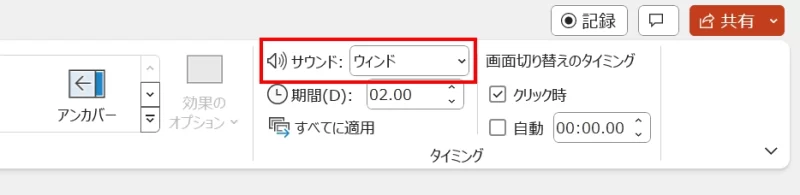
これはオリジナルサウンドのwavファイルを設定したから鳴らないのではなく、デフォルトで選択できる「ウィンド」などの効果音もmp4では鳴りません。
それではmp4にエクスポートした動画で効果音やBGMを鳴らしたい時はどうすれば良いのでしょうか?
mp4で効果音を鳴らす方法
mp4にエクスポートした動画で効果音やBGMを鳴らしたい時は、直接スライドに効果音を挿入します。
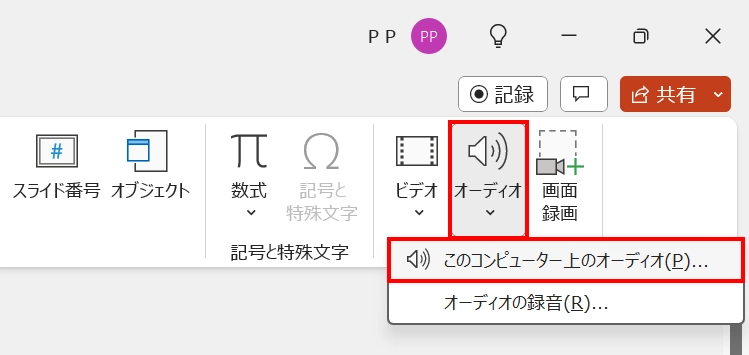
「挿入」タブ →「メディア」グループ →「オーディオ」→「このコンピューター上のオーディオ」をクリックし、効果音ファイルを選択します。
「画面切り替え」タブの「サウンド」ではwavファイルのみ設定可能でしたが、スライドに直接挿入する効果音ファイルはmp3ファイルにも対応しています。
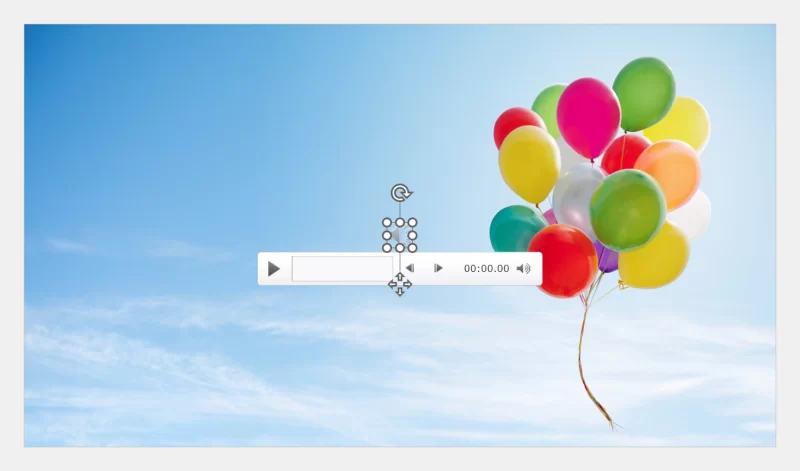
挿入した効果音はスライドに配置されます。操作に支障があればスライド外に移動してもOKです。
ここでは、動画のBGMとして再生させたいので「オーディオスタイル」の変更をします。
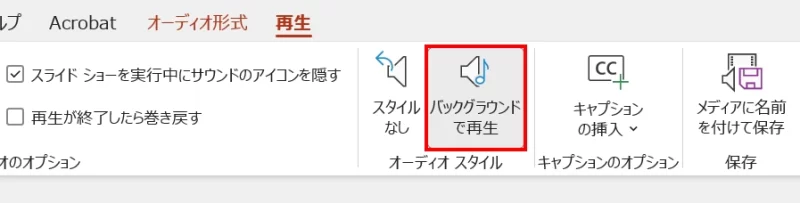
効果音を選択した状態で「再生」タブ →「オーディオスタイル」グループ →「バックグラウンドで再生」を選択します。
- デフォルトの「スタイルなし」を設定した状態で動画を再生すると、効果音が鳴り終わるまで画面切り替えが始まりません。
それでは、mp4にエクスポートした動画を再生してみましょう!
画面切り替えに合わせてBGMを流すことができました。
動画の作り方は、次の記事で解説しています。
PowerPointで画像が白黒からカラーに変わる動画の作り方
























